
Windowsin komentopääte on erittäin hyödyllinen työkalu, kun haluat suorittaa muutoksia tai toimii järjestelmänvalvojana. Sisältää mahdollisuuden luoda kansioita ja hakemistoja CMD: stä sekä lähettää viestejä verkon muihin Windows-tietokoneisiin.
Huolimatta siitä, että sitä käyttävät pääasiassa ne, joilla on tietoa ohjelmakielestä, johon Windows-käyttöjärjestelmä perustuu, monet käyttäjät käyttävät tätä toimintoa tietyn tehtävän suorittamiseen.
Koska se liittyy suoraan Windowsin muodostaviin järjestelmänvalvojan oikeuksiin, voit sanoa sen mitään muutosta ei pidetä mahdottomana.
Huolimatta siitä, että hakemistojen sisällä voit luoda kaikki käyttäjän haluamat tiedostot, jotkut päättävät luoda kansioita CMD: stä sen helppouden ja etujen vuoksi. Toiset, vain räätälöinnin ja käyttäjän mieltymyksen vuoksi, valitsevat Windows CMD -konsolin värin vaihtamisen.
Siksi, jos yrität oppia jonkin eri toiminnoista, joita voidaan käsitellä päätelaitteesta, jatka lukemista tämän artikkelin kanssa saadaksesi selville, miten se saavutetaan.
Mikä on komento luoda kansioita CMD: stä?
Vaikka on olemassa useita vakiovaihtoehtoja, joiden avulla kansio tai hakemisto voidaan luoda tietokoneeseen, CMD: llä on myös tapa saavuttaa tämä.
Koska tulos on sama, tämän tiedon saaminen on varsin hyödyllistä, jos suoritat toimintoa tässä työkalussa ja sinun on luotava kansioita CMD: stä. Vältä tuhlaamasta aikaa eri ikkunoiden välillä sen tekemiseksi manuaalisesti.
Siksi tämän toiminnon aloittaminen on välttämätöntä avaa CMD järjestelmänvalvojan oikeuksilla ja siten pystyä kirjoittamaan CMD: hen komennot, jotka ovat tarpeen kansion luomiseksi.
Tällöin avainkomento tunnistetaanMD”Ja se on vastuussa saman toiminnon suorittamisesta kuin painettaessa ”Luo kansio” hakemistovalikossa.
Mutta samasta syystä komento ei pääty tähän. No, mainitsimme selvästi, että kansiot luodaan tiettyyn kohteeseen tai hakemistoon, eikä pääte ole poikkeus.
Joten MD-komennon mukana tulee olla osoite, jossa kansio sijaitsee tai hakemisto, joka vastaa sen ja sen otsikon sisällöstä.
Selkeä esimerkki on, kun haluat luoda kansion CMD: stä paikalliselle levylle, joka tunnetaan nimellä ”C: ”. Kansio itse vastaa Softonicista ladattujen tiedostojen sisällyttämisestä.
Terminaalin sisälle on kirjoitettava komennon alku, jonka mukana on vastaanottaja ja nimi, joka hankkii tiedoston luotavan. Toisin sanoen seuraavasti:
Painamalla ”Enter” näet kuinka kansio nimeltä Softonic luodaan automaattisesti paikalliselle levylle. Tämä on tyhjä ja täysin käytettävissä tiedostojen hallintaan siinä.
Luo hakemisto komennolla ”MD”
Sen lisäksi, että luot kansion CMD: stä, tämä komento voi olla myös käytetään tiedostokirjastojen luomiseen tunnetaan hakemistona, jos tarvitset myös sellaisen.
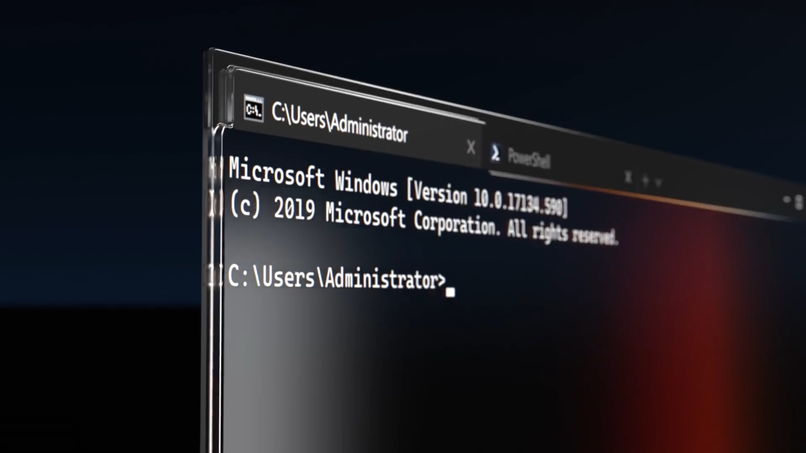
Tietojen järjestys on melkein sama. Ainoa ero on, että kukin luotava kansio on nimetty. Esimerkiksi:
- ”MD pehmeä1 pehmeä 2 pehmeä2”.
Piilota kansiot CMD: stä
Toinen hyödyllinen toiminto, jonka pääte suorittaa, on pystyä piilottamaan tarvitsemamme tiedostomäärät. Estää kolmansia osapuolia manipuloimasta niitä.
Tässä tapauksessa komento ”Attrib”Onko se, joka antaa käskyn määrittää attribuutti tietylle näkökohdalle. Tässä tapauksessa kansioon.
Eri olemassa olevien parametrien sisällä ”H” on vastuussa sisällön piilottamisesta ja ”S” estää sen niin, että se on vain luettavissa ja että se saa myös järjestelmätiedoston ominaisuuden.
Koska attribuutin lisääminen kansioon, parametrin mukana on oltava positiivinen tai negatiivinen symboli, komento olisi seuraava:
- ”Attribuutti + s + h C: Softonic”
Tällä tavoin saavutuksen lisäksi luoda ja poistaa kansioita kuten ammattimainen ohjelmoijaOlet myös suojannut sen sisältöä, kaikessa mukavuudessa ja noudattamalla näitä yksinkertaisia ohjeita.